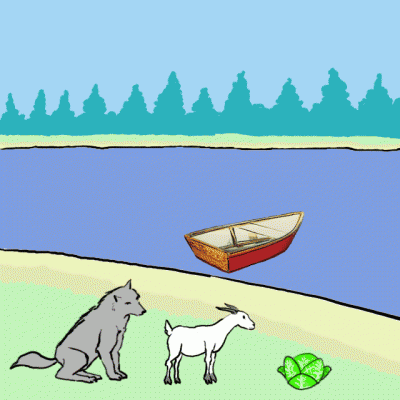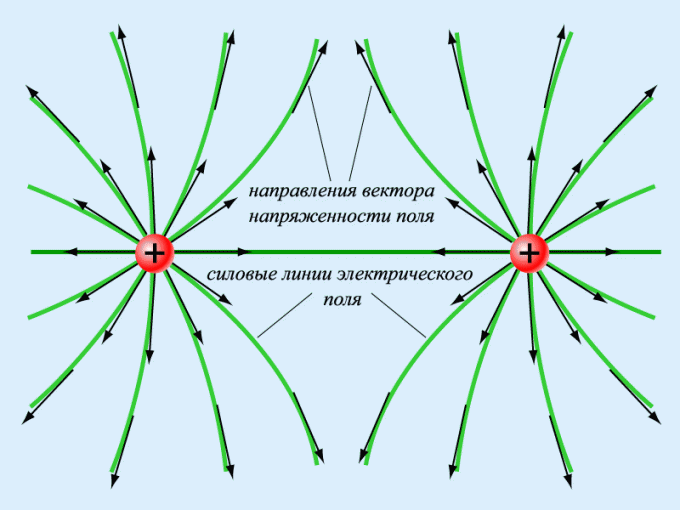Как изменить дату в BIOS Windows 7? Как в биосе поменять время и дату
Как поменять дату в БИОС
Один из способов лечения от вирусов, которые вымогают деньги (Trojan.MBRlock и Trojan.Winlock) — изменение даты в компьютере через BIOS, накинув пару-тройку лет. Сам не пробовал, но в комментариях часто советуют. Возможно, что некоторые версии троянов будут «нечувствительны» к такому финту ушами.
Так как не все умеют изменять время в БИОС, то привожу краткую инструкцию.
За возможные последствия автор ответственности не несёт. Если не уверены в своих силах, обратитесь за помощью к специалисту.
Ликбез
Если торопитесь, то можете пропустить этот разделBIOS (англ. basic input/output system — «базовая система ввода-вывода») — реализованная в виде микропрограмм часть системного программного обеспечения, которая предназначается для предоставления операционной системе API доступа к аппаратуре компьютера и подключенным к нему устройствам.
В персональных IBM PC-совместимых компьютерах, использующих микроархитектуру x86, BIOS представляет собой набор записанных в микросхему EEPROM (ПЗУ) персонального компьютера микропрограмм (образующих системное программное обеспечение), обеспечивающих начальную загрузку компьютера и последующий запуск операционной системы.
Просто так, наобум, менять настройки БИОС не надо! В лучшем случае компьютер не сможет прогрузить операционную систему. В худшем… Оно вам не надо.
Как зайти в БИОС
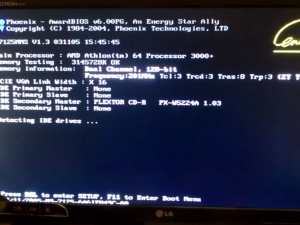 Про «мышку» сразу забудьте, для дальнейших манипуляций используется только клавиатура. После включения компьютера на мониторе черный экран с кучей непонятных букв и цифр. Либо, дабы не смущать неопытных пользователей, на экран выводится красивая картинка с названием материнской платы (нажмите Esc или Tab, что увидеть непонятные буквы-цифры). Вот в этот момент необходимо нажать клавишу Delete (внизу экрана есть подсказка «Press DEL to enter SETUP») Небольшое примечание: иногда производитель выёживается и меняет «стандартный» вход в настройки. Это может быть клавиша F2 или F9 или ещё какая-нибудь. Читайте подсказки на экране.
Про «мышку» сразу забудьте, для дальнейших манипуляций используется только клавиатура. После включения компьютера на мониторе черный экран с кучей непонятных букв и цифр. Либо, дабы не смущать неопытных пользователей, на экран выводится красивая картинка с названием материнской платы (нажмите Esc или Tab, что увидеть непонятные буквы-цифры). Вот в этот момент необходимо нажать клавишу Delete (внизу экрана есть подсказка «Press DEL to enter SETUP») Небольшое примечание: иногда производитель выёживается и меняет «стандартный» вход в настройки. Это может быть клавиша F2 или F9 или ещё какая-нибудь. Читайте подсказки на экране. Как поменять дату в БИОС
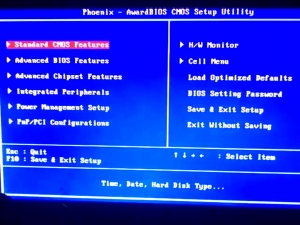 Пара столбцов надписей на буржуйском языке на синем фоне — это экран настройки BIOS. Время изменяется в меню «Standart CMOS Feature«. Оно обычно самое первое. Жмём Enter, чтобы войти в меню.
Пара столбцов надписей на буржуйском языке на синем фоне — это экран настройки BIOS. Время изменяется в меню «Standart CMOS Feature«. Оно обычно самое первое. Жмём Enter, чтобы войти в меню. 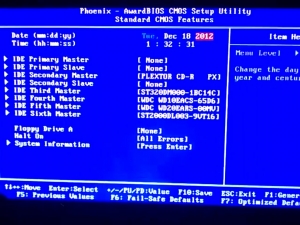 Ищем дату, если это не первая строка и переходим на год. Навигация по меню «стрелками«. Изменение значений через PageUp/PageDown или «плюс»/»минус». Иногда для навигации используются стрелки «вверх»/»вниз» и Enter для перехода между день-месяц-год. Опять же читаем подсказки внизу экрана.
Ищем дату, если это не первая строка и переходим на год. Навигация по меню «стрелками«. Изменение значений через PageUp/PageDown или «плюс»/»минус». Иногда для навигации используются стрелки «вверх»/»вниз» и Enter для перехода между день-месяц-год. Опять же читаем подсказки внизу экрана. Получилось? Система прогрузилась и можете попасть в вожделенные «ВКонтакте», «Одноклассников» и прочее? Не торопитесь, теперь надо вернуть текущую дату на место. Снова перезагружаем компьютер, входим в БИОС, как описано выше, и меняем год на текущий. Сохранить настройки F10, подтвердить и дать компьютеру снова перезагрузиться.
И напоследок короткое видео процесса:
Удачи!
Накропал сие слипающимися глазами Vor’ChunАдрес этой страницы http://vorchun.ru/kompyutery/kak-pomenyat-datu-v-bios/
P.S.: При написании данной статьи компьютер решил дважды зависнуть. Недовольных было двое.
Как поменять время в БИОСе?
Вопрос о том, как поменять время в БИОСе, возможно не заинтересует большинство пользователей, поскольку, как правило, время и дату, используемые компьютером, принято устанавливать средствами операционной системы. Тем не менее, иногда возникает необходимость в установке даты и времени непосредственно в интерфейсе BIOS. И, как вы можете ниже убедиться, в большинстве случае операция по изменению данных параметров не представляет больших сложностей.

Содержание статьи
В каком случае необходима смена времени в BIOS?
Обычно данная операция может производиться в том случае, если операционная система еще не установлена или для того, чтобы использовать старые операционные системы, такие, как MS-DOS. Кроме того, иногда смена времени BIOS может применяться для того, чтобы обмануть некоторые троянские программы, в том случае, если компьютер ими заражен. Впрочем, подобная операция не всегда помогает излечить компьютер от вирусов.
Что надо сделать, чтобы изменить время в BIOS?
Для того, чтобы поменять в БИОСе время и дату, необходимо, прежде всего, войти в программу настройки BIOS. Для этого следует включить компьютер (или перезагрузить его, если он уже включен) и нажать клавишу Del в момент начала загрузки. Иногда это может быть другая клавиша – этот зависит от вашей версии BIOS. Подробнее о входе в BIOS мы рассказывали в отдельной статье.
После того, как вы войдете в меню BIOS, необходимо найти опции, ответственные за изменение времени и даты. Практически всегда подобные опции располагаются на первом экране BIOS Setup. Например, в БИОСе от American Megatrends данный раздел носит название Main, а в BIOS от Award – Standard CMOS Features.
Опция, устанавливающая время, обычно носит название System Time или Time, а опция, устанавливающая дату – System Date или Date. Опция Time обычно позволяет вводить значения часов, минут и секунд в 24-часовом формате. Опция Date обычно позволяет указывать дату, месяц и год.
Для того, чтобы изменить имеющиеся значения, достаточно просто выбрать необходимое поле и вписать в него нужные числа. Между различными полями ввода можно перемещаться при помощи клавиш управления курсором. Процесс ввода достаточно прост и не требует пояснений, однако некоторое затруднение может вызвать ввод месяца. Хотя в BIOS он может обозначаться, как сокращение от английского наименования месяца, например, Sep, вводить его необходимо при помощи его порядкового номера, то есть, для сентября нужно ввести число 9.
Следует также отметить, что эти опции настроены так, что вы не сможете ввести заведомо неправильные значения даты или времени, например, указать 61 минуту или указать дату 29 февраля 2017 года.
Экран BIOS, на котором расположены опции System Date и System Time, применяемые для установки времени и даты.
После того, как время и дата были установлены, проверьте введенные вами значения и перезагрузите компьютер, позаботившись о том, чтобы изменения сохранились в БИОСе.
Заключение
Время и дата – это важные параметры BIOS, необходимые для комфортной работы пользователя, а также для функционирования многих прикладных программ. Для того, чтобы поменять эти параметры, в БИОСе предусмотрены две опции – Date и Time. Установка времени и даты в BIOS является относительно простой операцией и обычно не вызывает никаких затруднений у пользователя.
Порекомендуйте Друзьям статью:
biosgid.ru
Дата и время в Биос (BIOS)
Опубликовано января 19, 2011 в Параметры BIOS, Стандартные настройки BIOS
Date (mm:dd:yy), System Date, Time (hh:mm:ss), System Time
Чтобы компьютер всегда знал текущую дату и время, на системной плате есть собственные часы реального времени, или RTC (Real Time Clock), которые питаются от того самого аккумулятора, который обеспечивает сохранность данных в CMOS-памяти. Значения даты и времени устанавливаются путем непосредственного ввода числовых значений в соответствующие поля или с помощью клавиш изменения параметров.

BIOS, Дата и время
Необходимость редактировать системное время с помощью BIOS возникает крайне редко, поскольку все современные операционные системы имеют собственные средства для его изменения. Например, в системах семейства Windows достаточно дважды щелкнуть на изображении часов в правом углу Панели задач и в появившемся окне задать нужные значения. В Windows XP/Vista есть также автоматическая коррекция системного времени, которая использует для этого специальные высокоточные серверы времени в Интернете. Для настройки в окне свойств даты и времени предназначена вкладка Время Интернета. Чтобы воспользоваться этой функцией, следует правильно указать часовой пояс на одноименной вкладке, иначе синхронизация будет выполняться с ошибкой.
Если вы постоянно замечаете существенное отставание часов реального времени, особенно после длительных простоев компьютера, значит, ресурс батарейки на системной плате исчерпывается и пора ее заменить. Если аккумулятор разрядился полностью, система при включении выдаст сообщение об ошибке контрольной суммы CMOS и о загрузке параметров по умолчанию. В этом случае в качестве системной даты обычно устанавливается дата разработки данной версии BIOS.
Daylight Saving
Параметр позволяет управлять автоматическим переводом системных часов на летнее и зимнее время.
Возможные значения:
1. Enabled (On) — автоматический перевод на летнее и зимнее время включен;
2. Disabled (Off) — автоматический перевод времени запрещен.
Этот параметр уже устарел, но если он есть в вашей версии BIOS, установите его в положение Disabled, поскольку современные операционные системы имеют собственные средства для автоматического перехода на летнее и зимнее время. Например, в большинстве версий Windows для этого нужно только установить соответствующий флажок на вкладке Часовой пояс окна свойств даты и времени.
dammlab.com
Как изменить дату в BIOS Windows 7?
Как изменить дату в BIOS Windows 7?
ГОЛОСУЙКак известно, в интернет сети сосредоточено большое количество вирусов и опасных программ, которые проникают в компьютерную систему и блокируют работу операционной системы. Например, на компьютер может попасть вирус, что полностью блокирует работу и требует деньги от пользователя. В этом случае специалисты советуют попробовать изменить дату в системе BIOS. Как утверждают эксперты, данная операция помогает спасти компьютер от вируса.
Что такое БИОС?
Специально для того, чтобы операционная система имела доступ к аппаратному обеспечению компьютерной техники, было создано ряд микропрограмм, которые получили название BIOS. Благодаря данной системе можно проводить различные настройки компьютерной техники. При этом без специальных знаний и навык не рекомендуется производить настройку в данной системе, что может привести к определенным проблемам в работе компьютера.
Как зайти в БИОС?
Конечно, чтобы провести изменения даты нужно сначала зайти в БИОС. Для этого нужно выполнить следующие действия:
— Чтобы зайти в систему нужно использовать только клавиатуру.
— В момент загрузки компьютера, нужно нажать кнопку Delete.
— Кроме того, в некоторых моделях за вход могут отвечать другие кнопки, например, F2 или F9.
— Также может быть пароль, если компьютер принадлежит другому пользователю.
Как поменять дату в БИОС?
После открытия БИОС, чтобы изменить дату нужно выполнить следующие действия:
— Система имеет вид синего окна, на котором изображены меню и команды.
— Чтобы изменить дату нужно выбрать первое меню, которое называется Standart CMOS Feature. Чтобы перейти в меню нужно нажать Enter.
— Далее откроется новое окно, в котором нужно изменить год.
— После этого нужно найти дату. Для этого необходимо использовать стрелки вверх / вниз. При этом рекомендуется дату увеличивать на несколько лет.
— Чтобы сохранить все проведенные настройки нужно нажать клавишу F10.
— После этого должно открыться окно красного цвета, которое спросит пользователя о внесенных изменениях. Нужно выбрать «Y» и после этого Enter.
— Когда все сделано правильно, то произойдет перезагрузка операционной системы. Когда компьютер очистится от вирусов необходимо поменять дату на настоящий вариант. В этом случае нужно выполнить еще раз все описанные выше операции и сохранить проведенные изменения.
tvoyadata.ru
Windows и UTC время в BIOS.
/ Статьи / Системное / Windows и UTC время в BIOS. /| Дата публикации: Jan. 24, 2011, 2:55 p.m. | Теги: BIOS, время, |
| Автор: Brainsburn | |

Жизнь - такая штука, что иногда случаются вещи, которые не хотелось, чтобы случались. От таких вещей никто не застрахован и однажды это случилось со мной - для работы пришлось временно установить Windows 7 на свой собственный домашний компьютер. Нельзя сказать, что я мало знаком с этой операционной системой, однако свой домашний ПК последние пару лет держал чистым от нее. Честно говоря, она работает несколько медленнее, чем я ожидал, но плевки в сторону Windows - низость и я не буду этим заниматься. Расскажу лишь об одной из вещей, которые меня удивили, а именно, о том, что время в Windows = время в BIOS и Windows всегда меняет время BIOS при изменении своего времени.
Опишу на примере. В моем Linux установлен часовой пояс Europe/Moscow, в BIOS время - UTC. Таким образом, Linux прибавляет 3 часа к времени BIOS для получения локального времени. Конечно, я мог и в BIOS установить сразу локальное время, но мне так привычнее. После установки Windows я установил свой часовой пояс и после перезагрузки обнаружил, что Windows изменила время в BIOS на локальное. Что бы я ни делал, Windows меняла время BIOS на локальное и, в итоге, Linux показывал на 3 часа больше. Передо мной встал выбор - перенастроить Linux на UTC или перевести часы в Windows на 3 часа назад. Конечно, я выбрал второй вариант! ;) Но друг поделился одним способом и этой глупости удалось избежать.
Чтобы Windows считала время BIOS за UTC, необходимо внести изменения в реестр и отключить синхронизацию часов с Интернет. Для этого, нужно создать *.reg файл:
Windows Registry Editor Version 5.00 [HKEY_LOCAL_MACHINE\SYSTEM\CurrentControlSet\Control\TimeZoneInformation] "RealTimeIsUniversal"=dword:00000001 После применения его к реестру, Windows перестанет изменять то, что ей изменять не положено :) Проверено на Windows 7. Возможно, эти материалы Вас заинтересуют: Рекомендовать эту страницу:Комментарии:(11)
Комментировать:zenux.ru
Как настроить время на компьютере?
Компьютер сейчас можно встретить в каждом доме. Он представляет собой не только устройство для выхода в интернет, но и сложную систему различных функций и возможностей. Большинство настроек выставляются и обновляются в автономном режиме. Но бывают сбои, например, при установке даты и часов в конкретном регионе. Отсюда и возникает вопрос, как настроить время на компьютере? Для того чтобы разобраться с этим, необходимо ознакомиться хотя бы с основными принципами пользования персональным компьютером.
к содержанию ↑Почему сбиваются календарные и временные настройки?
Есть несколько причин, по которым могут сбиваться такие показатели на устройстве. Эти проблемы не глобальные и их несложно устранить. Рассмотрим несколько частых причин.
Таблетка BIOS неисправна
Для устранения такой проблемы следует заменить батарейку на материнской плате:
- Сперва отключаем устройство от электропитания.
- Затем открываем крышку системного блока, находим таблетку БИОСа. Ее нетрудно заменить, так как она в единственном экземпляре размером с монетку.
- Аккуратненько разожмите фиксатор, выньте ее с материнской платы.
- Купите в компьютерном магазине такую же, установите на привычное место.
После этого вам удастся корректно настроить время на компьютере.
Неправильный часовой пояс
Кликните на пункт изменения настроек времени, поменяйте часовой пояс в соответствии с вашим регионом. Отрегулировать параметры можно, используя раздел “время по интернету”. С помощью этой опции устройство до миллисекунды сверит показатели.
Компьютерный вирус
Такая причина изменения календарных параметров бывает очень редко. Для устранения проблемы установите антивирус, сделайте диагностику устройства. Если ситуация более чем серьезная, то немедленно переустановите операционную систему или обратитесь к квалифицированному специалисту.
Из всего вышеперечисленного, можно сделать вывод что большинство неполадок можно устранить самостоятельно, без вмешательства мастеров.
к содержанию ↑Настраиваем часы и дату через BIOS
В случае если часы на вашем компьютере сбились из-за севшей батареи, сообщение об этом сразу же появится после включения устройства. В уведомлении пользователю предлагается зайти в настройки БИОСа и установить время на компьютере или же нажать клавишу F1 для продолжения загрузки устройства.
Если вы знакомы с основами пользования персональным компьютером, то можете смело настраивать дату с часами без загрузки операционной системы. На данный момент современные системы выпускаются с различными видами BIOS. Их делят на два вида — старые и новые (UEFI).
Рассмотрим их поподробнее:
- Старый БИОС — как только он загрузится, на мониторе появится раздел, который может называться “Main” или “SysInfo”. В любом случае этот раздел всегда находится на первом месте вверху экрана. Далее вы увидите показатели даты и времени. А внизу или с правой стороны экрана устройство дает подсказки, какие клавиши необходимо нажать для изменения показателей. Сначала нужно нажать TAB или Enter. А затем регулировать дату с часами с помощью кнопок F5 или F6. Чтобы все установленные изменения сохранились, следует выйти из БИОС, нажать клавишу F10.
- Новый BIOS (UEFI) — следует перейти в дополнительные настройки, нажав кнопку F7. Далее нужно кликнуть на вкладку “Основные”, отрегулировать дату с часами, используя подсказки с правой части экрана. После того, как измените необходимые показатели, выйдите из настроек, сохранив изменения.
Таким образом, не требуется особых познаний и усилий, чтобы настроить время на компьютере. Достаточно лишь ознакомиться с азами пользования ПК.
к содержанию ↑Установка времени на компьютере с Windows 7
Если вы не знаете, как менять настройки в БИОСе, то лучше воспользуйтесь способом изменения показателей через операционную систему. Отрегулировать временные показатели в Windows 7 можно с помощью документа “timedate.cpl”, который находится в папке “System 32”.
Открыть документ можно несколькими способами:
- С помощью поиска Windows. Для этого в строке поиска набираем название документа, и он за считанные секунды найдется. Способ очень простой, но каждый раз набирать название файла надоедает.
- В нижнем правом углу наведите курсором на изображение часов. Затем кликните правой кнопкой мыши и выберите опцию “Изменить настройки даты и времени”. Если нечаянно нажали правой кнопкой мышки, то появится окошко с опциями. Из всех нужно выбрать “Настройка времени”.
- Настроить часы на компьютере можно, используя панель управления. Для этого следует выбрать раздел “Язык, регион и часы”. После чего откроется другая вкладка с пунктами. Вы можете выбрать любой нужный вам раздел для редактирования.
- Использование программы “Win Master”. После открытия программы во второй вкладке вы увидите информацию о календаре и времени. Нажав на раздел, вы автоматически перейдете в раздел редактирования параметров и сможете отрегулировать часовой пояс, показатели времени.
Используя эти простые способы, вы с легкостью справитесь с регулировкой календарных и временных показателей.
к содержанию ↑Установка календаря и времени в Windows 10
Календарные и временные показатели в операционной системе Windows 10 настраиваются точно так же, как и в семерке. Различия лишь во внешнем виде вкладок. Вы можете кликнуть на циферблат левой или правой кнопкой мыши, вызвав опции “настройки часов”. В параметрах календаря и часов откроется одно большое окошко, которое называется “Язык и время”. В нем пользователю доступны все основные настройки часов и календаря.
Рассмотрим эти пункты более детально:
- Для редактирования показателей часов, перейдите в раздел “время и дата”.
- Выключите автоматическую установку времени.
- Кликните на “Изменить” и отредактируйте часы с датой.
- Поменяйте часовой пояс на соответствующий.
- Можете изменить дизайн календаря и часов, с помощью опции “изменение формата”.
- Можете установить дополнительное время для разных часовых поясов.
Видеоматериал
Как видите, справиться с задачей установки календаря и часов на таком устройстве довольно просто. Выполнить это может любой уверенный пользователь.
Поделиться в соц. сетях:
serviceyard.net
Как изменить время на компьютере Windows 10, настроить дату и часовой пояс
Были времена, когда винда неправильно выставляла часовой пояс. Неизвестно, в точности, как именно происходит синхронизация времени на Windows, но факт остаётся фактом: местных законов ОС не знает. Следовательно, актуальна задача изменения времени на компьютере с Windows 10. Имеется также и опция перехода на летнее и зимнее время в автоматическом режиме. Для россиян она сегодня уже не представляет интереса.
Настройка времени была всегда в ПК. Параметры выставлялись ранее в BIOS, а также из режима DOS через специальные номера прерываний. Это позволяло гибко регулировать системные события. Прежде всего, защиту программного обеспечения. Пиратство идёт нога в ногу с ПК со временем выпуска первых персональных ЭВМ. Об этом не догадывались ещё первые пользователи ZX-Spectrum, поскольку ничего не знали про авторское право.
BIOS
Разумеется, проще всего настроить время через BIOS. Там же можно поменять и дату. Подсказки в правой колонке говорят, что именно следует нажимать, добиваясь желаемого результата.
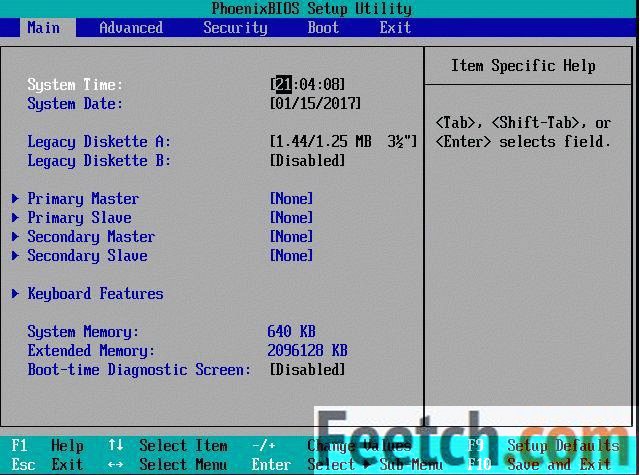
В данном случае инструкция довольно специфическая:
- Выставление параметров осуществляется цифровыми клавишами.
- Перемещение вперёд – Tab или Enter.
- Возвращение назад – Shift + Tab.
Аналогичным образом меняется дата. Чтобы настройки вступили в силу, жмите F10 и подтвердите своё решение выйти с сохранением изменений. 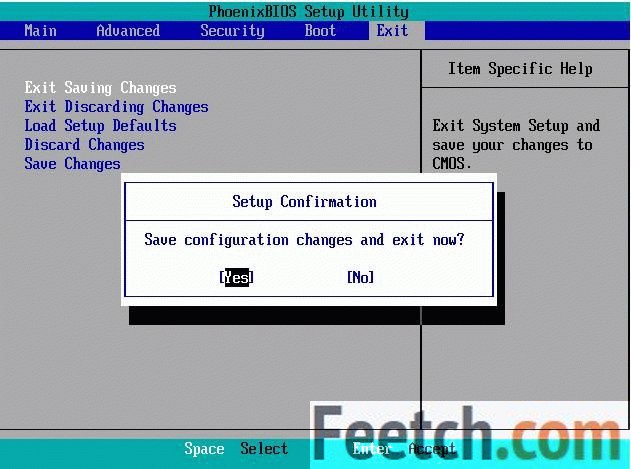
Теперь мы знаем, как изменить дату. Посмотрим, как повлиять на дату в Windows 10.
Через Параметры
- Win + I для входа в Параметры.
- Выбираем локацию Время и язык…
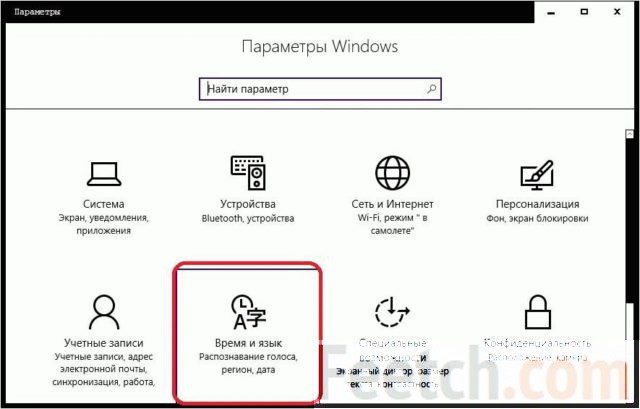
- Обычно время устанавливается автоматически. ПК соединяется с сервером и ему сообщают нужные значения. Это уточняет настройки BIOS, потому что внутренний таймер материнской платы со временем отклоняется от истинных значений.
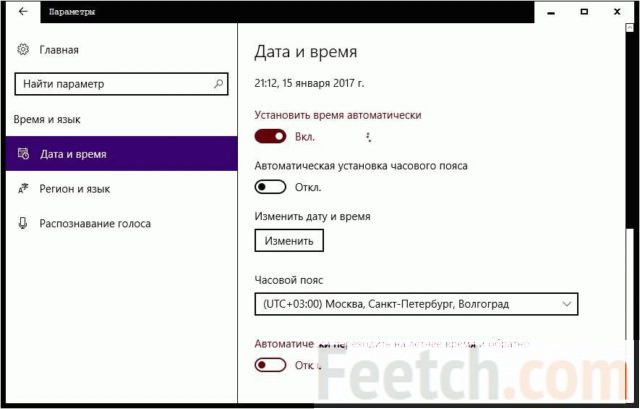
- Зачастую ПК не может определить часовой пояс, так что помогите ему. А заодно решите, нужно ли летом и зимой переходить на иное время.
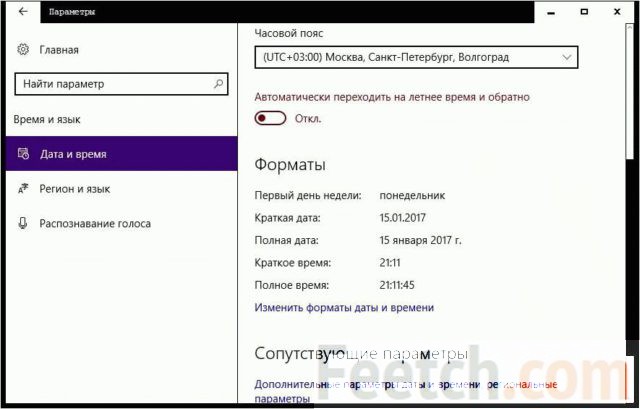
Если отключить автоматическую установку, то можно настроить параметр вручную (станет активной соответствующая кнопка интерфейса).
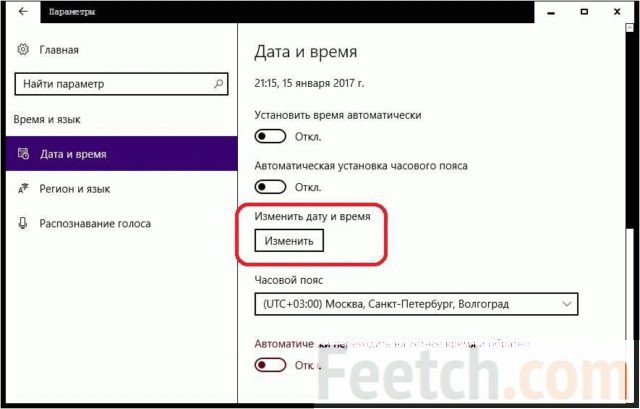
Нажмите Изменить, чтобы установить свои собственные значения.

В выпадающем меню нет только секунд. Это небольшой минус, учитывая современные темпы жизни.
Синхронизация с сервером
Иногда наше присутствие в сети не длится долго. А автоматически часы не хотят синхронизироваться. В таком случае предпримите следующие действия:
- Правый клик по часам в правом нижнем углу рабочего стола.
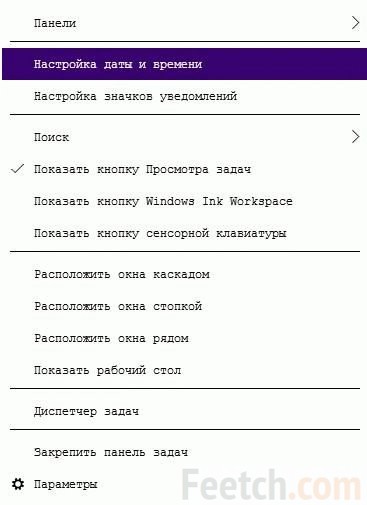
- Переходим по ссылке Настройка даты и времени.
- Листаем в самый низ.

- Кликаем Дополнительные параметры…
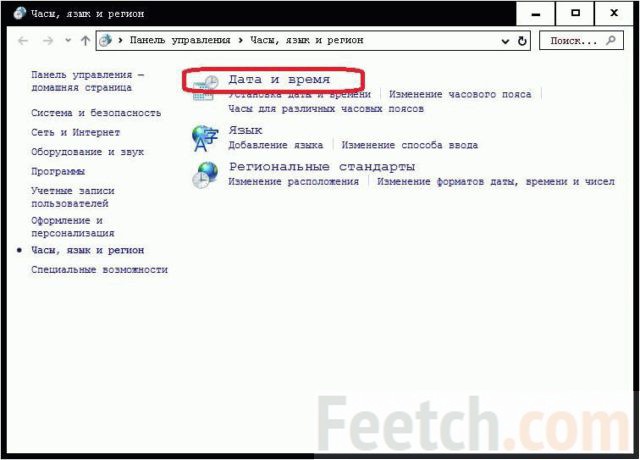
- Выбираем Дата и время… Переходим на закладку Время по интернету.
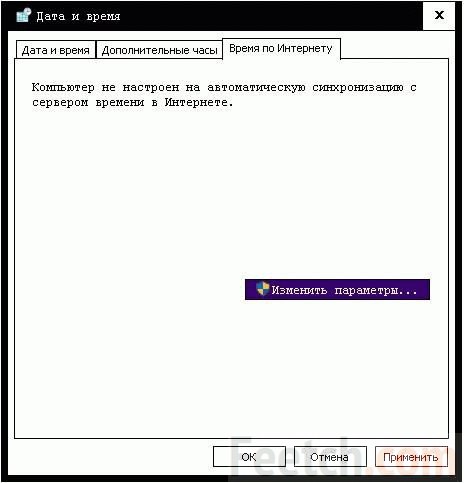
- Нажимаем Изменить параметры…
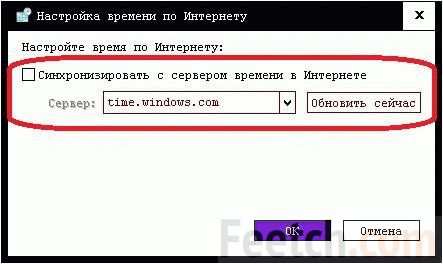
- Ставим галку Синхронизировать с сервером… и жмём Обновить сейчас.
- Не факт, что первый же сервер даст правильные показания. В таком случае смените его на другой.
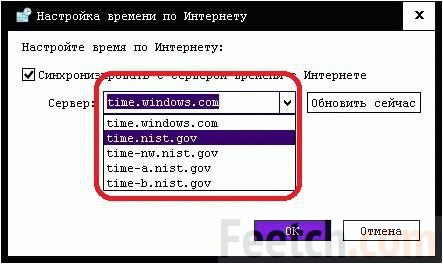
Через Панель управления
Случается, что часть оснастки ОС не работает, так что нужно знать все пути. Сделаем то же самое через Панель управления:
- Win + X для вывода системного меню.
- Выбираем нужную строчку.
- Переходим в локацию Часы, язык и регион.
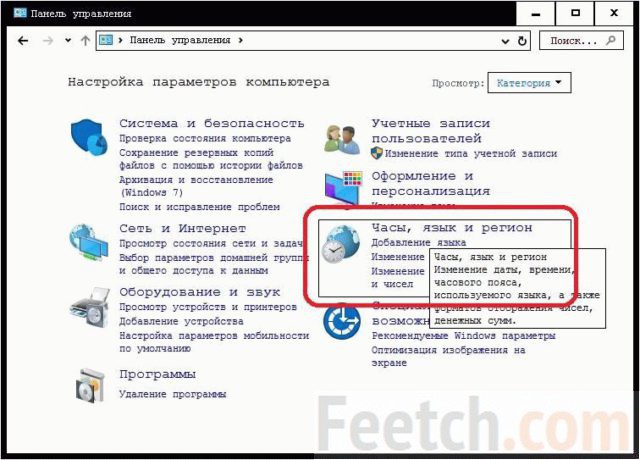
- Далее все действия производятся по схеме, описанной выше.
Через часы на Панели задач
Кликните левой кнопкой мыши по часам и выберите ссылку Параметры даты и времени.
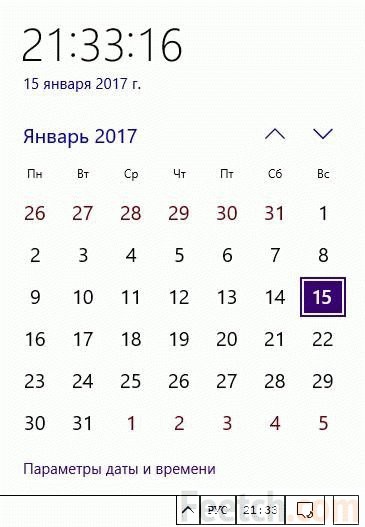
Появится окно из семейства Параметры, которое мы рассматривали выше.
Календарь Windows 10
Помимо привычного представления даты и времени в десятке имеется отдельное приложение Календарь. Достаточно гостеприимное…
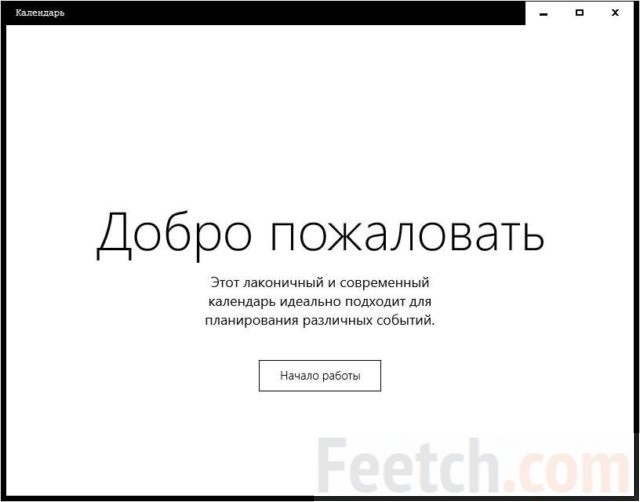
ПО позволяет запланировать на каждый день определённые действия. Это помогает не потеряться в кутерьме и все сделать правильно.
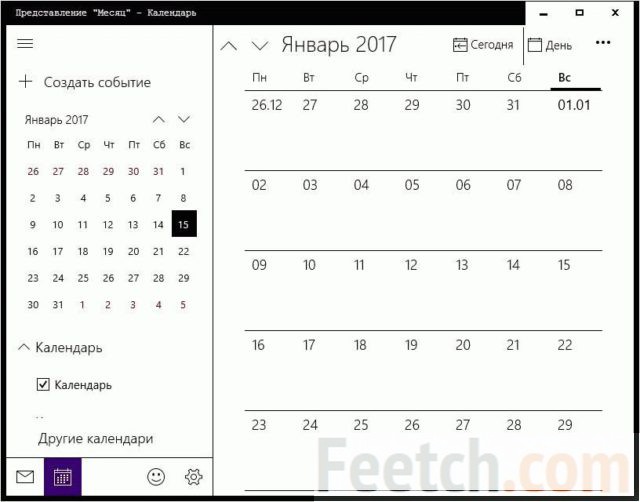
Время выставляется не очень гибко, с точностью до получаса. Зато можно составить потрясающее форматированное описание события. На каждый день их можно запланировать уйму. Планировать можно на год вперёд, так что это очень удобный инструмент. Установить новые данные о дате и времени и внести их в настроенный интерфейс ОС не получится. У ПО скорее задачи обычного настольного календаря с функциями записной книжки.
Помимо указанных возможностей, через Параметры или Панель управления допускается изменять установленный формат отображения даты. Изменённый он будет выглядеть несколько странно. Попробуйте уточнить, который сегодня день по американскому стилю представления дат. Это очень сложно сделать, потому что число и месяц поменяли, с нашей точки зрения, местами.
Юлианский календарь
Не секрет, что РПЦ живёт по юлианскому календарю. Точнее говоря, согласно нему отмечаются некоторые праздники. За рубежом наблюдается схожая картина. Ни для кого не секрет, что Рождество отмечают обычно 25 декабря. Тогда как в России – на 13 дней позже. Отсюда и раздвоение с Новым годом.
К сожалению, переключиться на юлианский календарь можно только искусственно. Либо качайте ПО из Магазина по цене порядка 2,5 доллара. Имеются и некоторые другие варианты, но все они от сторонних производителей.
feetch.com